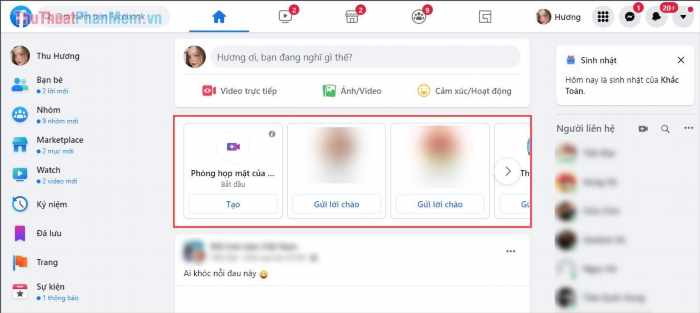1. Cách xóa phòng họp mặt trên Facebook bằng điện thoại
Mặt trên Facebook đã có tính năng họp mặt và chúng khiến nhiều người dùng nhầm lẫn với tính năng tạo bài viết. Rất nhiều người đã tạo nhầm họp mặt và không thể xóa chúng chính vì điều đó.
Bước 1: Khi bạn đã tạo phòng họp gặp mặt trên Facebook, ngay đầu trang sẽ xuất hiện mục Gặp mặt.
Phần phòng họp mặt để xem toàn bộ các thông tin chi tiết của cuộc họp, hãy nhấn vào phần Đề tài của người chủ.
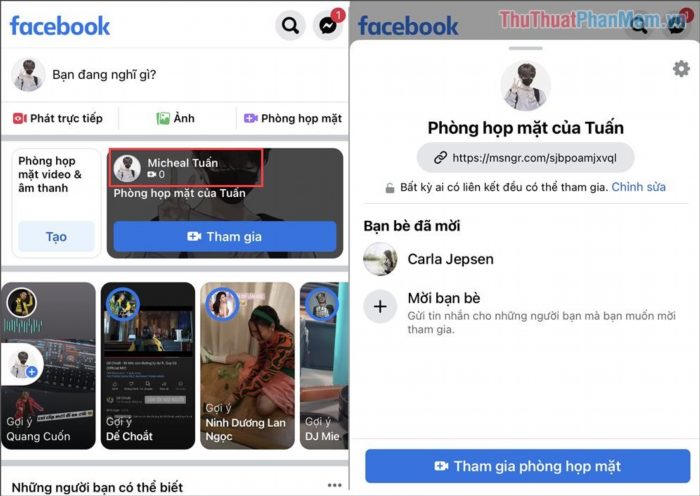
Bước 2: Xin hãy lựa chọn mục Cài đặt (1) và sau đó lựa chọn Kết thúc cuộc họp (2) để tắt cuộc họp. Việc kết thúc cuộc họp sẽ có nghĩa là cuộc họp đã hoàn tất và lúc này cuộc họp sẽ bị xoá vĩnh viễn.
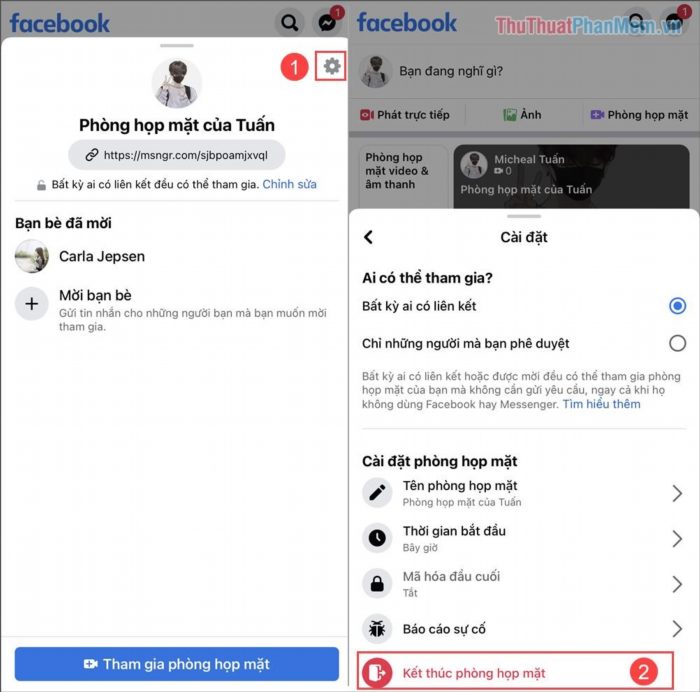
Như vậy là bạn đã hoàn tất việc xóa sự kiện gặp gỡ trên Facebook.
2. Cách xóa phòng họp mặt trên Facebook bằng máy tính
Bằng máy tính, PC, Laptop, dưới đây là phương pháp xóa buổi gặp mặt trên Facebook tương tự như cách xóa buổi gặp mặt trên Facebook bằng điện thoại, đầy đủ các bước như vậy.
Bước 1: Bạn vui lòng nhấp vào hình đại diện của cuộc họp mặt cần xóa trên Facebook.
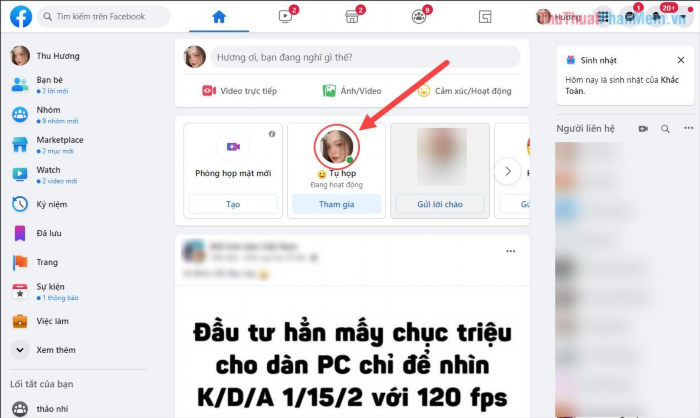
Khi nhấp vào hình đại diện, bạn có thể xem tất cả thông tin về cuộc họp trực tuyến trên Facebook. Bước 2:
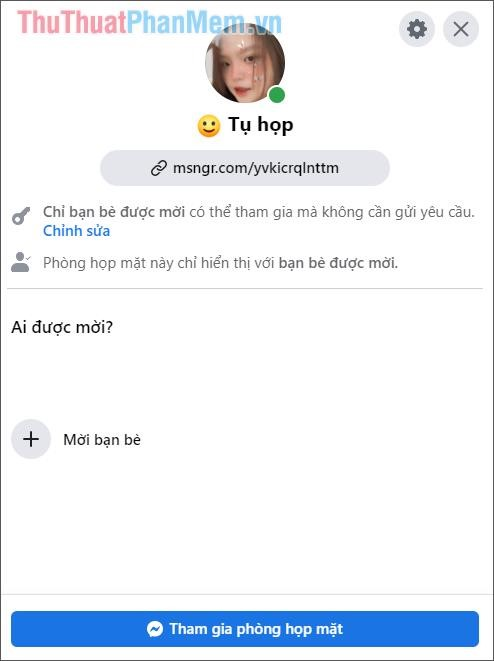
Để hoàn tất, bạn chỉ cần chọn biểu tượng Cài đặt và chọn Kết thúc phòng họp mặt để xóa. Bước 3:
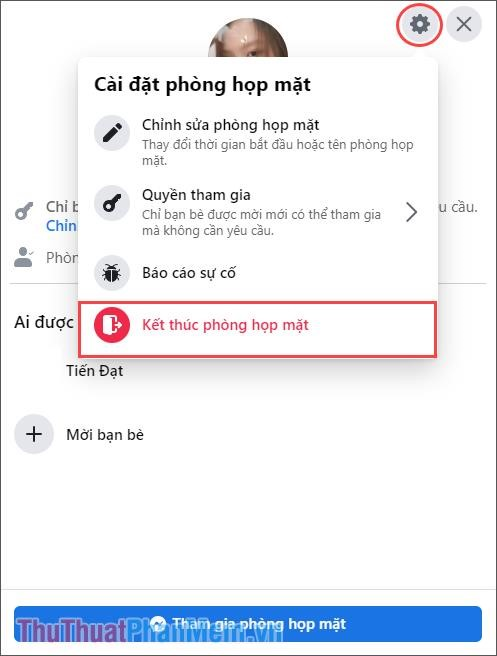
Kết thúc cuộc họp, cuộc họp sẽ bị xóa hoàn toàn. Bước 4: Như vậy bạn sẽ không bị quấy rầy bởi cuộc họp của chính mình.